

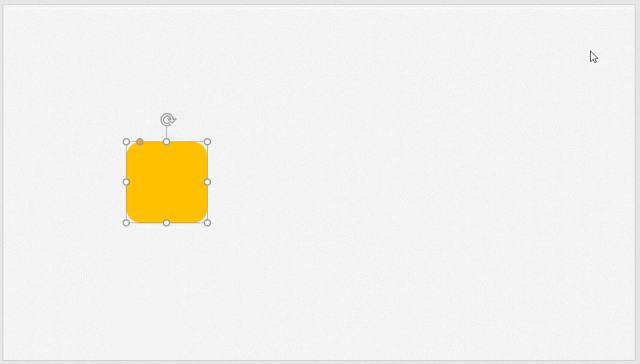
|
Microsoft Office PowerPoint是指微软公司的演示文稿软件。Microsoft Office PowerPoint做出来的东西叫演示文稿,其格式后缀名为:ppt、pptx;或者也可以保存为:pdf、图片格式等。 通常制作PPT是一件耗时的事,那么,如何快速的制作ppt呢?学习了这期教程,一定会让你的制作效率翻倍哦~没错,今天要给大家分享的就是PPT快捷键,有时候你与PPT高手之间只差了这几个快捷键......?用好Ctrl键:PPT中有很多基础并且高频使用的快捷键,这些快捷键可以说是大家一定要掌握的。 1.Ctrl+D(等距复制粘贴)当你想要得到一个相同对象的时候,首先要复制,再粘贴。还在用Ctrl+C、Ctrl+V复制粘贴吗?OUT了,掌握Ctrl+D快捷键,只需要一步,就能实现拷贝。方法:选中某个对象,如文本、形状、图片等。按?Ctrl+D键即可快速复制;将复制的对象向某方向拖动一小段距离,再连续按 Ctrl+D键,即可等距复制该对象,看如下动图:  ?2. Ctrl+G(对象编组)?当我们编辑好某些对象后,为了调整方便,通常希望将它们组合成一个整体,这时候得用快捷键?Ctrl+G就能快速编组。?方法:选中多个对象,然后按下 Ctrl+G键,即可编组,所有对象即可一起调整。 ?2. Ctrl+G(对象编组)?当我们编辑好某些对象后,为了调整方便,通常希望将它们组合成一个整体,这时候得用快捷键?Ctrl+G就能快速编组。?方法:选中多个对象,然后按下 Ctrl+G键,即可编组,所有对象即可一起调整。 3. Ctrl+Z(一键撤销) 在使用电脑过程中,我们常常会用到Ctrl+Z这个撤销键。打错了字“Ctrl+Z”;图形编辑出错“Ctrl+Z”;误删对象“Ctrl+Z,如果人生可以Ctrl+Z那该有多好。因此,Ctrl+Z键在制作PPT的过程中非常实用且常用。其作用是可以连续撤销上一步操作,最多可以支持撤销 150 步!方法:点击【文件】-【选项】-【高级】,在“最多可取消操作数”数值框中输入撤销值即可。  如下图所示,刚对多个对象进行了编辑,此时按Ctrl+Z键即可撤销编组操作。 如下图所示,刚对多个对象进行了编辑,此时按Ctrl+Z键即可撤销编组操作。 4. Ctrl+S(保存)?很多人在做PPT的时候,难免会遇到软件闪退或者其他问题,这个时候,你可能会需要一些技巧来帮你避免麻烦,那就是千万不要忘记摁Ctrl+S啊! 文本处理:文字是PPT中最重要的表达元素之一,文字的排版对PPT有着直接影响,如何提高文字处理效率,下面这些快捷键不容错过。 文本的4个常用快捷键 1.?Ctrl+B (文字加粗)  ?2.?Ctrl+I (文字倾斜) ?2.?Ctrl+I (文字倾斜) 3.?Ctrl+U (文字下划线)  4.?Ctrl+】(增大字号)Ctrl+【 (缩小字号)  ?段落对齐的4个常用快捷键:1.?Ctrl+E:段落居中对齐2.?Ctrl+L:段落左端对齐3.?Ctrl+R:段落右端对齐4.?Ctrl+J:段落两端对齐 ?段落对齐的4个常用快捷键:1.?Ctrl+E:段落居中对齐2.?Ctrl+L:段落左端对齐3.?Ctrl+R:段落右端对齐4.?Ctrl+J:段落两端对齐 图形处理:一张幻灯片可能会插入多个对象,如文本框,图形,特殊形状等等,如何快速绘制或编辑图像是个常见问题,用鼠标一个一个拖动不仅耗时而且也无法精确,下面几个小技巧可能会帮助到你。 ? 1.?Shift (绘制直线或等比绘制对象)在PPT中如何快速绘制出直线,或者是正方形、正圆、正三角形呢?按住Shift?键一键搞定。 ?
? 2.?Ctrl+Shift? (等比例缩放对象)PPT中,按住Ctrl+Shift键调整对象可以等比例缩放对象。 ?
? 3.?Shift+鼠标 (水平或垂直移动对象)想要调整对象位置,如果随意移动,对象往往会跑偏,此时,若按住Shift+鼠标,可水平或垂直移动对象。 ?
? 放映技巧:辛辛苦苦做好的PPT,大家都不想毁在最后的PPT演示环节。那么,PPT演示环节有哪些快捷键需要掌握呢??1. Alt+F5(启用演讲者视图)?演示时,如果担心忘词,可以把讲稿放在备注里,放映时使用演讲者视图。方法:直接按下 Alt+F5?键即可启用演讲者视图!? ?2. 放映模式下按 BW(白屏或黑屏) ?2. 放映模式下按 BW(白屏或黑屏)演示过程中,如果想暂停演示,又不想退出当前放映的进度,下面这2个快捷键很好用。方法:按B键可以使屏幕黑屏;按W键可以使屏幕白屏,当继续开始演示时,再次按下B键或者W键即可。?  3. 放映模式下按 G(显示全局缩略图)?方法:在放映模式下直接按 G?键可显示PPT全局缩略图。?  ?4. 放映时,数字+ Enter(快速跳转到指定页)?在演示过程中,如果需要快速跳转到指定的某页,我们只需要先输入数字(某页),再按一下Enter键即可快速跳转。 ?4. 放映时,数字+ Enter(快速跳转到指定页)?在演示过程中,如果需要快速跳转到指定的某页,我们只需要先输入数字(某页),再按一下Enter键即可快速跳转。Office PowerPoint使您可以快速创建极具感染力的动态演示文稿,同时集成更为安全的工作流和方法以轻松共享这些信息。 |
温馨提示:喜欢本站的话,请收藏一下本站!